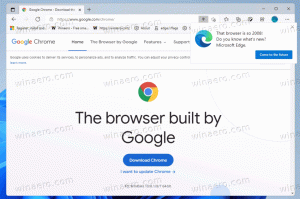Як змінити затримку тайм-ауту наведення курсора на панелі Charms
The нещодавно витік У збірці Windows 8.1 Update 1 є деякі приховані параметри, які можна налаштувати. Серед них є налаштування для керування тайм-аутом наведення на панелі Charms, що, на мою думку, є вбивчим покращенням. Нарешті ви можете запобігти випадковому відображенню панелі Charms, коли вказівник миші переходить до кутів екрана. Давайте подивимося, як це можна зробити.
Реклама
- Відкрийте редактор реєстру (подивіться як).
- Перейдіть до наступної клавіші:
HKEY_CURRENT_USER\Software\Microsoft\Windows\CurrentVersion\ImmersiveShell\EdgeUi
Якщо цього ключа немає, просто створіть його.
Порада: можна отримати доступ до будь-якого потрібного ключа реєстру одним клацанням миші. - Створіть нове значення DWORD з іменем CharmsBarDesktopDelay. Це значення використовується для встановлення тайм-ауту наведення курсора на панель Charms для класичного робочого столу та виражається в мілісекундах. Двічі клацніть створений вами CharmsBarDesktopDelay і вкажіть його значення в десятковому вигляді. напр. щоб встановити час очікування наведення курсора на 5 секунд, встановіть для параметра CharmsBarDesktopDelay значення 5000 у десяткових знаках. Після цього вам доведеться почекати 5 секунд, перш ніж на екрані з’явиться панель Charms, коли ви перемістіть вказівник миші у верхній або нижній правий кут у класичному режимі робочого столу.
- Створіть нове значення DWORD з іменем CharmsBarImmersiveDelay. Він використовується для керування тайм-аутом наведення курсора на панелі Charms для початкового екрана та сучасних програм, також у мілісекундах. Як і в попередньому кроці, встановіть для параметра CharmsBarImmersiveDelay значення 5000 у десяткових знаках (або будь-яку затримку, яку ви віддаєте перевагу). Після цього вам доведеться почекати 5 секунд, перш ніж панель Charms з’явиться на початковому екрані або всередині якоїсь сучасної програми, коли ви переміщуєте вказівник миші у верхній або нижній правий кут екран.

Ці зміни набудуть чинності негайно, вам не потрібно перезапустіть оболонку Explorer або вийдіть із сеансу користувача.
Те ж саме можна зробити за допомогою Winaero Tweaker. Перейдіть до Windows 8 Сучасний інтерфейс користувача -> Затримка тайм-ауту наведення на панелі кнопок:
Використовуйте цю опцію, щоб уникнути редагування реєстру.
Схоже, Microsoft намагається зробити Windows 8 дещо більш настроюваною для класичних користувачів настільних комп’ютерів і більш зручною для використання. Тим не менш, ця настройка впливає лише на активацію чарів мишею. Якщо ви хочете уникнути несподіваного спливання Charms за допомогою сенсорної панелі, див. цю статтю.
Ви також можете вбити Чарів за допомогою нашої Charms Bar Killer.